Jedes Mal, wenn Sie Ubuntu herunterfahren möchten, gehen Sie vielleicht wie folgt vor. Gehen Sie in die obere rechte Ecke, klicken Sie auf das Zahnradsymbol und wählen Sie Herunterfahren aus dem Dropdown-Menü:
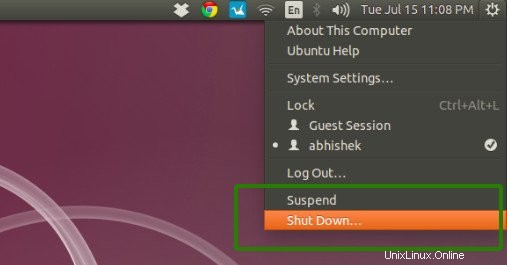
Und wenn Sie dies tun, erscheint ein Dialogfeld und fragt nach Ihrer Bestätigung, ob Sie es herunterfahren möchten oder nicht. Es bietet auch die Möglichkeit, zwischen Herunterfahren und Neustart zu wählen.
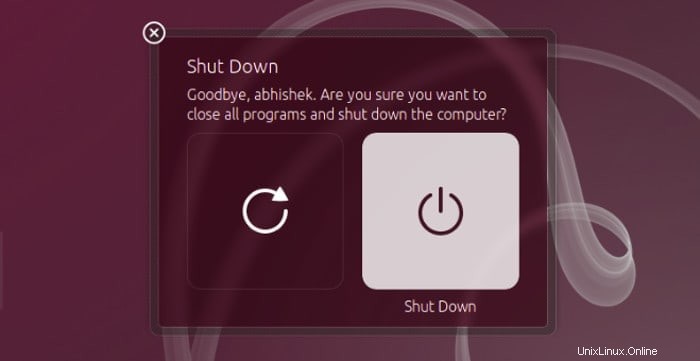
Ziemlich ordentlich und sauber. Sie können einfach wählen, was Sie wollen. Aber was ist, wenn es dich ein wenig nervt? Ich meine, Sie haben sich bereits dafür entschieden, es herunterzufahren, warum dann ein Dialogfeld, um das nur zu bestätigen. Warum nicht einfach dieses Dialogfeld zum Herunterfahren entfernen insgesamt?
Schalten Sie das Dialogfeld zum Herunterfahren in Ubuntu aus
Um das Dialogfeld zum Herunterfahren zu deaktivieren, öffnen Sie ein Terminal (Strg+Alt+T) und verwenden Sie den folgenden Befehl:
gsettings set com.canonical.indicator.session suppress-logout-restart-shutdown trueKein Neustart erforderlich. Wenn Sie das nächste Mal auf Herunterfahren klicken, wird das System sofort heruntergefahren.
Neustart ist immer noch eine Option
Jetzt fragen Sie sich vielleicht, was beim Neustart passiert? Denn ursprünglich erschien Neustart nur im Dialogfeld und nicht in den Einstellungen. Keine Sorge, jetzt erscheint die Neustartoption in den Einstellungen selbst:
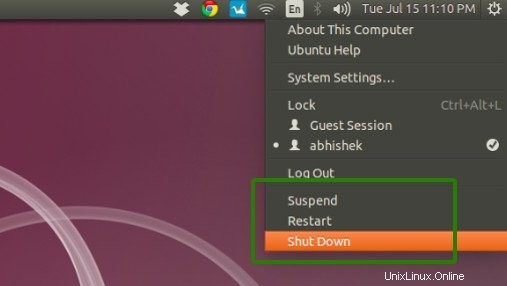
Dialogbox zurückholen
In Ordnung, vielleicht hat es Ihnen nicht gefallen, wenn Ihr System sofort ausgeschaltet wird und Sie das Standardverhalten wiederherstellen möchten. Keine Sorge, Sie können es mit einem ähnlichen Befehl wiederherstellen. Verwenden Sie diesmal einfach die Option false:
gsettings set com.canonical.indicator.session suppress-logout-restart-shutdown falseDas ist es. Eine einfache Optimierung, um Ubuntu weiter zu genießen. Eine ähnlich einfache Optimierung wäre, Bluetooth standardmäßig in Ubuntu auszuschalten, ich hoffe, Sie haben es gelesen. Viel Spaß :)